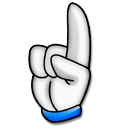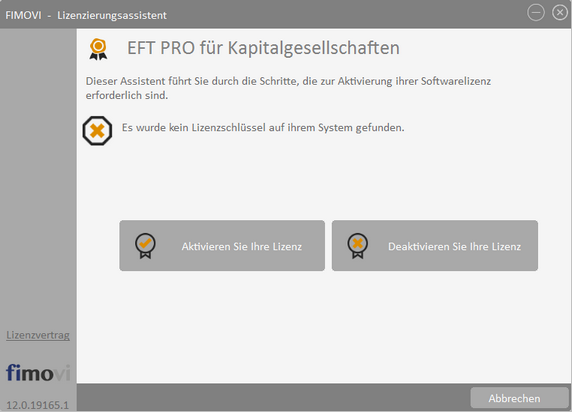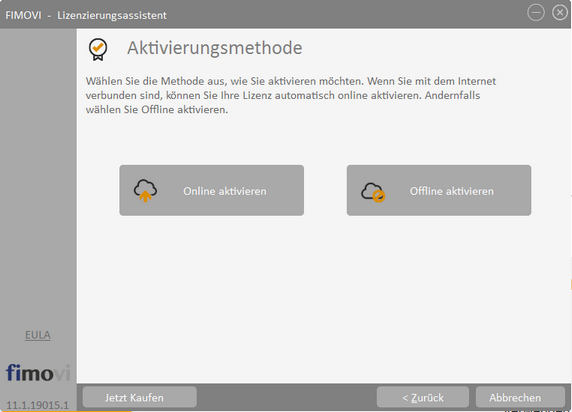Installation und Aktivierung ihrer Lizenz
Aktivierung der Makros
Wichtig für die Nutzung dieses Excel-Tools ist es, dass zum einen Makros (VBA) immer aktiviert sein müssen, zum anderen muss der Ordner „Lizenz“ immer im gleichen Verzeichnis wie die Excel-Datei selbst sein. Andernfalls kann die Datei nicht geöffnet werden. Dies gilt auch für spätere Kopien oder Variationen ihrer Excel-Datei. Ein Verschieben nur der Excel-Datei ist nicht möglich (außer natürlich zu Sicherungszwecken).
Fimovi hat die enthaltenen Makros (VBA-Code) mit einem speziellen Zertifikat eines vertrauens-würdigen externen Anbieters (Sectigo, ehemals Comodo) digital signiert.
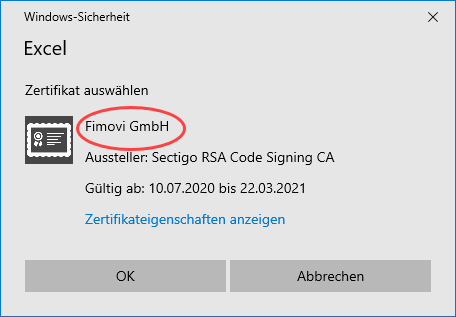
Auf diese Weise bekommen Sie eine Warnmeldung, sobald der Code von fremden Dritten verändert wurde. Wir empfehlen ihnen, in Excel im Trust Center bei den Einstellungen für Makros die Option „Alle Makros außer digital signierten Makros deaktivieren“ auszuwählen (siehe Tipp).
|
Tipp: Stellen Sie sicher, das Makros innerhalb von Excel aktiviert sind Wir empfehlen ihnen die Grundeinstellung „Alle Makros außer digital signierten Makros deaktivieren“, die Sie gleichzeitig vor etwaigen schadhaften Makros aus anderen Excel-Dateien schützt. Einstellen können Sie dies unter Datei => Optionen => Trust Center (früher Sicherheitscenter) => Einstellungen für das Trust Center (früher Sicherheitscenter) => Makroeinstellungen (früher Einstellungen für Makros) => dort „Alle Makros außer digital signierten Makros deaktivieren“ anhaken. Auf diese Weise werden alle nicht signierten Makros ohne Benachrichtigung deaktiviert und Sie sind gegen etwaigen schadhaften Code geschützt. Sofern Sie selbst die Sicherheitseinstellungen für die Makros nicht anpassen können/dürfen, da in ihrem Unternehmen die Office-Makro-Sicherheitseinstellungen für alle Anwender mittels zentraler Anpassung via Gruppenrichtlinie vereinheitlicht worden sind, wenden Sie sich bitte an ihre IT-Abteilung bzw. ihren Systemadministrator. |
Erstmaliger Start der Datei
Beim erstmaligen Start der Excel-Datei erscheint unser Lizenzierungsassistent (vgl. exemplarischen Screenshot unten). Starten Sie den Aktivierungsprozess, indem Sie den Button „Aktivieren Sie ihre Lizenz“ klicken.
Sie können die Aktivierung entweder „Online“ oder „Offline“ vornehmen (Screenshot unten). Wir empfehlen die Online-Aktivierung, weil Sie dann sofort mit dem Tool arbeiten können.